Konfigurasi DHCP Server di Router Cisco Packet Tracer
Konfigurasi DHCP Server di Router Cisco Packet Tracer. Assalamualaikum pada Artikel Sebelumnya saya telah membuat Gimana Konfigurasi DHCP Pada Server di Cisco Packet tracer, Sekarang saya akan membuat Konfigurasi DHCP Server di Router Cisco Packet Tracer
Baca juga : "Konfigurasi DHCP Server Packet Trace"
DHCP Server Pasti akan memerlukan sebuah server yang mana server nya disini akan di ganti kan oleh sebuah router untuk mendistribusikan IP Address kepada PC Client , dan kali ini perangkat yang saya gunakan dalam topologi terdiri dari : 1 Router, 1 Switch , dan 4 PC.
Berikut adalah ketentuan IP Address yang akan di gunakan dalam topologi di atas
DEVICE
|
INTERFACE
|
IP ADDRESS
|
SUBNET MASK
|
GATEWAY
|
Router
|
GIG0/0/0
|
192.168.10.254
|
255.255.255.0
|
N/A
|
PC 0
|
FA0
|
192.168.10.11
|
255.255.255.0
|
192.168.10.254
|
PC 1
|
FA0
|
192.168.10.12
|
255.255.255.0
|
192.168.10.254
|
PC 2
|
FA0
|
192.168.10.13
|
255.255.255.0
|
192.168.10.254
|
PC 3
|
FA0
|
192.168.10.14
|
255.255.255.0
|
192.168.10.254
|
Setelah itu Kita akan mulai Konfigurasi DHCP Server pada Router Cisco Packet Tracer.
Konfigurasi IP Address Router :
- Router>en
- Router#conf t
- Enter configuration commands, one per line. End with CNTL/Z.
- Router(config)#int gig0/0/0
- Router(config-if)#ip add 192.168.10.254 255.255.255.0
- Router(config-if)#no sh
Konfigurasi DHCP Server pada Router :
- Router(config)#ip dhcp pool tkj
- Router(dhcp-config)#network 192.168.10.0 255.255.255.0
- Router(dhcp-config)#default-router 192.168.10.254
- Router(dhcp-config)#dns-server 8.8.8.8
- Router(dhcp-config)#ex
- Router(config)#ip dhcp excluded-address 192.168.10.1 192.168.10.10
Keterangan : ip dhcp pool tkj hanya sebuah nama dhcp nya bisa anda ganti dengan yang lain, default-router dan dns-server bisa diisikan sesuai kebutuhan anda disitu default router saya isi ip address router dan dns-server saya isi ip address google, lalu ip dhcp excluded-address ialah sebuah ip address yang tidak bisa di dapatkan client yaitu dari ip 192.168.10.1 sampai 192.168.10.10, maka nanti ip address akan di mulai dari 192.168.10.11
Kemudian Klik PC anda, pilih Dekstop > IP Configuration > ubah Statis ke DHCP , tunggu beberapa saat maka ip address terisi otomatis dan muncul teks "DHCP REQUEST SUCCESSFUL". Maka Konfigurasi anda berhasil lakukan kepada semua PC yang ada pada topologi
eh tapi serasa ada kurang gitu apa ya? oh ya kita coba test ping silang antar pc atau pc ke router biar yaqueen kalau berhasil terhubung :v
Begitulah Artikel Tentang Konfigurasi DHCP Server di Router Cisco Packet Tracer Semoga bermanfaat dan berguna bagi anda yang membaca dan jangan lupa di share, apabila ada kritik dan saran bisa isi di komen atau Klik Contact Form, Sekian Artikel kali ini terima kasih jangan lupa baca artikel yang lain nya gengs
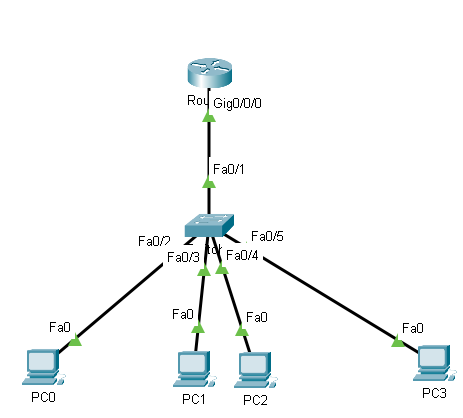
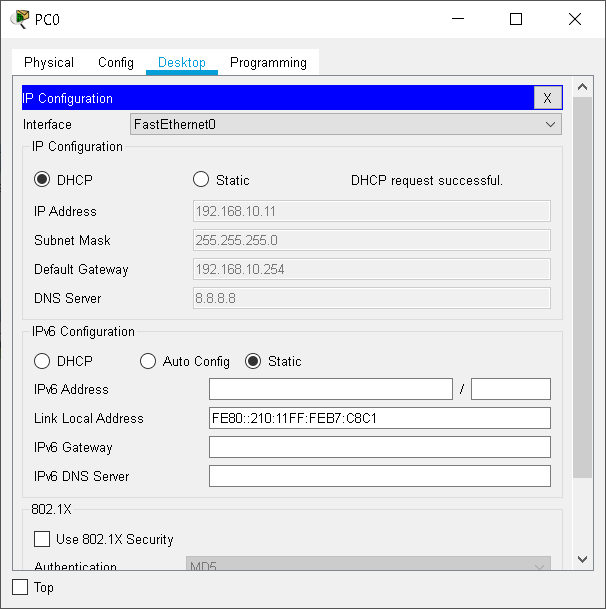




Lumayan riber ya
ReplyDeleteKalau ada keribetan atau masalah bisa hubungi admin ya ka, nanti kita bantu
ReplyDelete